เช็คสีขาว 100 เปอร์เซ็นด้วย Gimp

การทำภาพ Isolated ซึ่งเป็นการทำภาพสีพื้น ซึ่งเรามักเห็นกันในลักษณะของภาพพื้นหลังสีขาวเป็นส่วนใหญ่ ในบางครั้งเราปรับแสงสว่างมากจนตัวแบบในภาพขาดรายละเอียด หรือสว่างจนรายละเอียดหาย สิ่งที่เราควรทำคือการรักษาระดับของพื้นหลังกับตัวแบบภายในภาพให้มีความสมดุลกัน นั่นคือ พื้นหลังมีสีขาว 100% (ในพื้นที่ ๆ ควรเป็นเช่นนั้น) และตัวแบบภายในภาพมีความสว่างที่พอดี รายละเอียดอยู่ครบ เวลาที่เราจะเช็คสีขาวภายในภาพว่าขาว 100% หรือไม่นั้นการมองดูด้วยตามเพียงอย่างเดียวไม่มีความแม่นยำอย่างแน่นอน เพราะฉะนั้นเราจึงต้องมีตัวช่วย นั่นคือการเช็ครหัสสี ซึ่งรหัสสีที่ทำให้เราทราบว่าพื้นที่ตรงนั้นเป็นสีขาวก็คือรหัสสีที่มีค่า FFFFFF สำหรับวิธีการเช็ครหัสสีด้วยโปรแกรม Gimp มีดังต่อไปนี้ เริ่มจากเปิดภาพขึ้นมา จากนั้นคลิกเลือกเครื่องมือ Color Picker Tool ตามภาพด้านล่าง
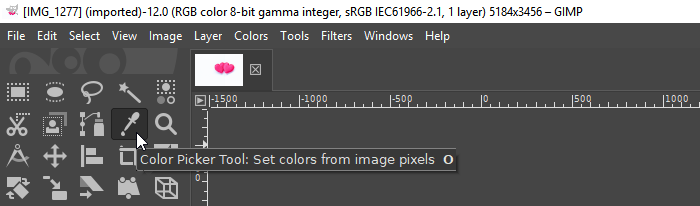
เลื่อนเมาซึ่งขณะนี้เปลี่ยนลักษณะเป็นหลอดดูดสีเข้ามาในพื้นที่สีขาว แล้วคลิกเมาส์ 1 ครั้ง

จากนั้นให้สังเกตที่ Foreground Color ตามภาพด้านล่าง สีที่เราดูดจากขั้นตอนด้านบนจะมาปรากฎในส่วนนี้ คลิกเมาส์ไปที่ Foreground 1 ครั้ง

ปรากฏหน้าต่าง Change Foreground Color ขึ้นมา ดูในช่องรหัสสี จะเห็นว่า ณ ขณะนี้มีค่า fbfcff ซึ่งไม่ใช่ ffffff แสดงว่าไม่ใช่สีขาว 100% เราจำเป็นที่จะต้องใช้เครื่องมือเพิ่มความสว่าง ให้พื้นสว่างเพิ่มมากขึ้น หลังจากเพิ่มความสว่างแล้ว ก็ใช้วิธีการเช็คสีแบบเดิม จนกว่าจะมีค่า ffffff ก็จะได้สีพื้นที่มีสีขาว 100%
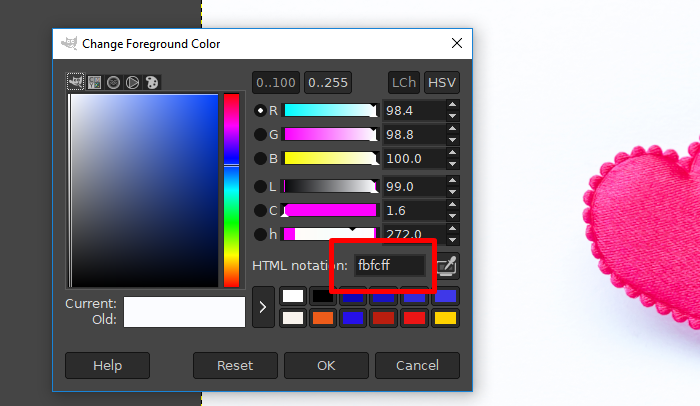
การเช็ครหัสสีนั้นช่วยให้การทำงานแม่นยำกว่าการมองด้วยตาเปล่านะครับ เรียนรู้และใช้งานอยู่เสมอก็จะช่วยให้เราสามารถใช้โปรแกรม Gimp ได้ดีขึ้นครับ สนใจเข้าร่วมกลุ่ม Gimp for Stockphoto (Facebook กลุ่มปิด) คลิกที่นี่ เป็นกลุ่มที่รวบรวมความรู้เกี่ยวกับการใช้ Gimp ที่คุณต้องชอบ
